从硬盘中丢失数据是一个常见问题,但有一些有效方法可以 恢复被删除的文件 硬盘中的数据。本文介绍五种恢复方法:备份恢复、回收站恢复、内置系统工具、XRecovery 数据恢复软件和专业恢复服务。其中,定期备份是最可靠的策略。.
在当今的数字时代,硬盘是数据存储的关键,有各种品牌和类型可供选择,如希捷和西部数据的机械硬盘,三星和英特尔的固态硬盘。虽然这些硬盘的性能和存储机制各不相同,但数据丢失的风险却是普遍存在的。无论是文件被意外删除还是因硬件故障而丢失,其后果都会令人沮丧。本文概述了五种有效的方法,帮助你放心地恢复已删除的文件。.
1.备份恢复
备份数据是数据安全的基石。如果你定期将重要文件备份到外置硬盘或使用谷歌硬盘等具有自动同步功能的云存储服务,那么恢复被删除的文件就会变得非常简单。只需按照备份服务的说明查找文件并将其恢复到原始位置即可。这种方法可以确保恢复的文件与原始文件一致,而且易于执行。不过,备份的及时性和完整性至关重要,因为过时的备份可能不包括最新的数据。.
2.回收站恢复
对于 Windows 用户来说,回收站会暂时存储已删除的文件,然后再永久删除。除非使用 Shift + 删除 命令或清空回收站,已删除的文件仍会保留在回收站中。要恢复文件,请打开回收站,找到目标文件,右键单击并选择 恢复. 文件将返回到硬盘上的原始位置。这种方法快速有效,但只有在回收站未被清除的情况下才有效。.
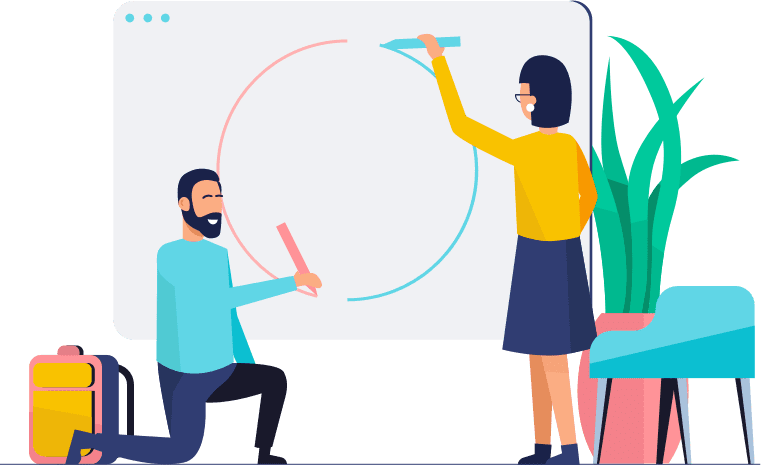
3.内置系统工具
Windows 提供内置的文件恢复工具。例如 文件历史 功能(如果启用),可以还原以前版本的文件。导航至 控制面板 > 系统和安全 > 文件历史记录 另一个选项是系统还原,它可以将系统设置和某些文件还原到以前的状态。通过 控制面板 > 恢复 > 打开系统还原. 但请注意,这可能会删除还原点后添加的程序或设置。.
XRecovery 是一款功能强大的数据恢复工具,兼容各种硬盘品牌和类型,包括机械硬盘和固态硬盘。它可以恢复因意外删除、格式化、分区丢失或坏扇区等轻微硬件问题而丢失的文件。.
软件采用先进的扫描算法,彻底分析硬盘的存储结构,最大限度地提高恢复准确性。它支持多种文件格式,从办公文档(DOCX、XLSX、PPTX)和图像(JPEG、PNG、TIFF)到音频(MP3、WAV、AAC)和视频文件(MP4、AVI、MKV),以及 CAD 格式(如 DWG)和 Photoshop 格式(如 PSD)等专业格式。.
其中一项突出功能是文件预览功能。扫描后,用户可以直接在软件中预览文件,如查看文档和图像或播放音频和视频文件。这样,用户就可以在恢复前验证文件的完整性,从而提高准确性和效率。.
此外,XRecovery 还为严重的物理损坏(如磁头撞击或电机故障)提供专业维修服务。他们的技术人员在无尘实验室工作,使用专业设备从严重损坏的硬盘中恢复数据。.
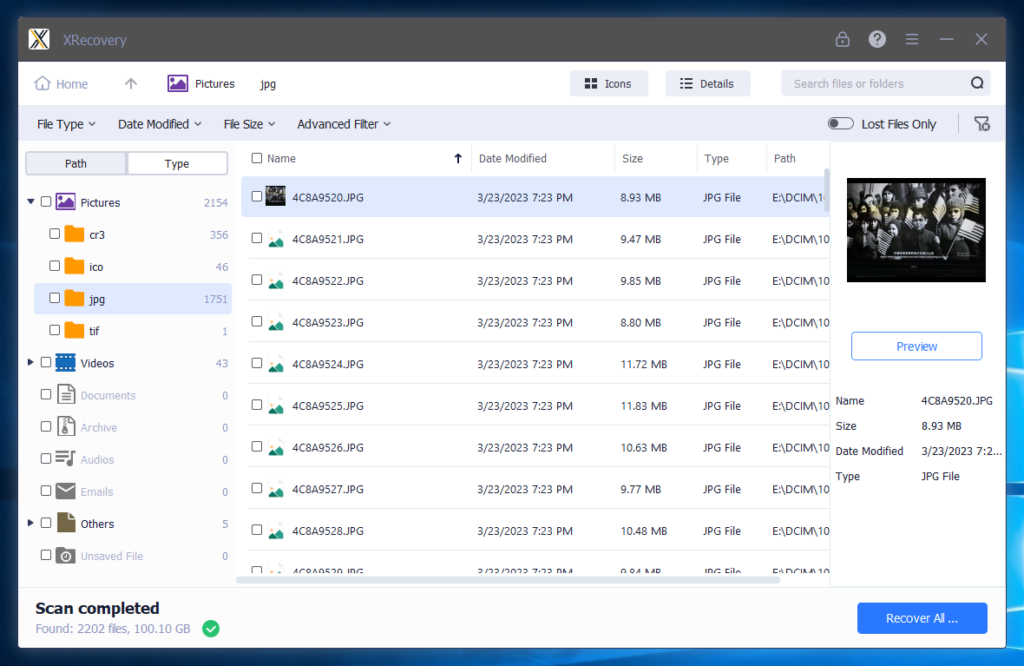

5.专业数据恢复服务
当所有其他方法均告失败,或硬盘遭受严重物理损坏(如刮伤盘片)或复杂的逻辑故障(如分区表损坏)时,专业数据恢复服务是最后的手段。.
这些服务在先进的洁净室环境中运行,配备有专用工具和经认证的数据恢复专家。他们可以诊断和修复复杂的问题,如更换损坏的组件或重建文件系统。不过,专业恢复的成本可能会很高,因此必须选择信誉良好、拥有良好评价、专业技术和健全的数据隐私政策的提供商。.
其中一项突出功能是文件预览功能。扫描后,用户可以直接在软件中预览文件,如查看文档文本、图像或播放音频和视频文件。这样,用户就可以在恢复前验证文件的完整性,从而提高准确性和效率。.
此外,XRecovery 还为严重的物理损坏(如磁头撞击或电机故障)提供专业维修服务。他们的技术人员在无尘实验室工作,使用专业设备从严重损坏的硬盘中恢复数据。.
结论
硬盘丢失数据的风险无处不在,但有了上述五种恢复方法,您就可以保护您宝贵的文件。请记住,定期备份是防止数据丢失的最佳方法,可将意外或硬件故障的影响降至最低。遵循本指南,你就可以放心地恢复已删除的文件,确保数字资产的安全。.


